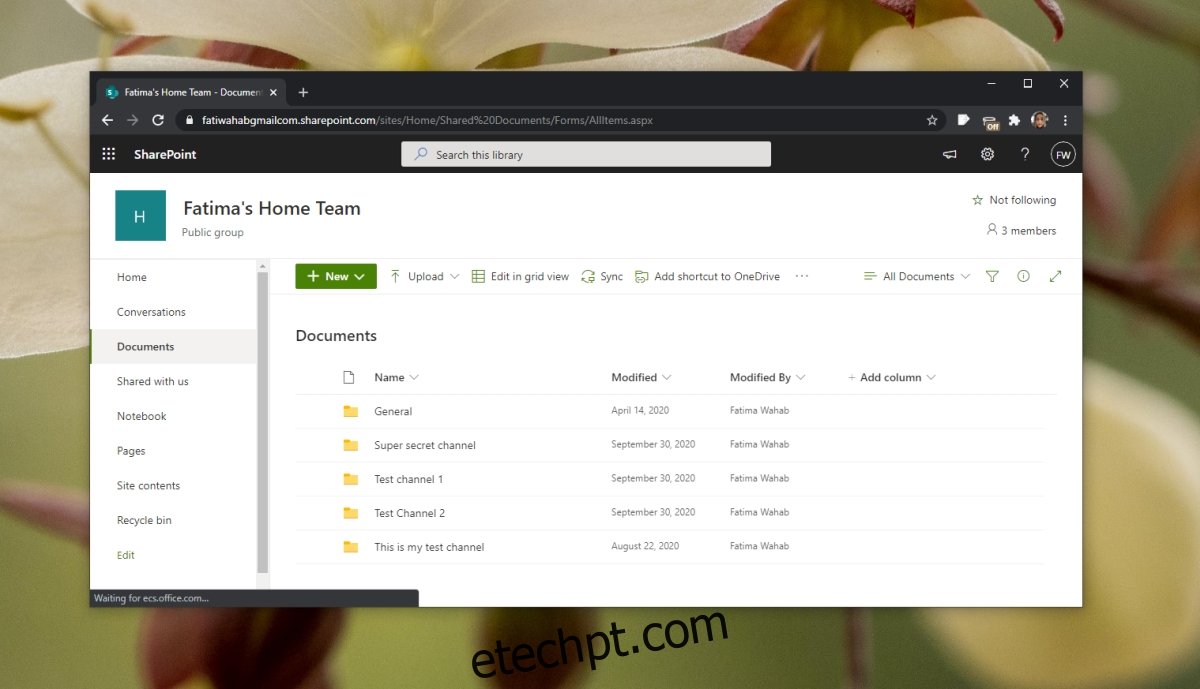O Microsoft Teams possui uma longa lista de recursos e funções. Ele pode armazenar arquivos que são compartilhados por canais, gravar reuniões, pode gerar transcrições para chamadas, gerenciar grupos, tags e permissões para equipes e seus membros e muito mais.
Para realizar tudo isso, o Microsoft Teams conta com os serviços do Microsoft 365 e, para gerenciar arquivos, conta com o SharePoint. As organizações que possuem uma versão paga do Microsoft 365, ou uma versão gratuita, têm acesso a um site do SharePoint que ajuda a gerenciar tudo.
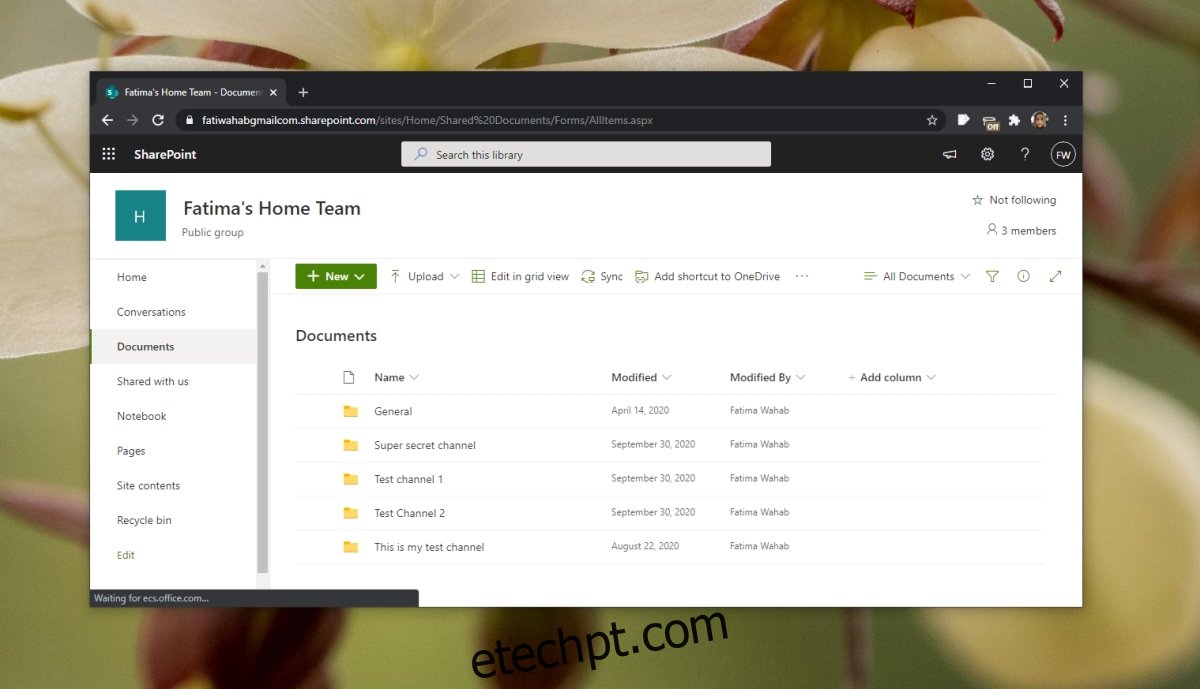
últimas postagens
Site do Microsoft Teams SharePoint
Quer você esteja ciente disso ou não, você tem um site do SharePoint configurado para sua equipe. O processo de acesso é diferente se você estiver usando a versão gratuita do Microsoft Teams, mas ainda pode acessá-lo.
Para acessar o site do SharePoint, você deve ser um proprietário de equipe ou administrador.
Acesse o Microsoft Teams SharePoint – grátis
Para encontrar o site do Sharepoint para uma conta gratuita do Microsoft Teams, siga estas etapas.
Abra o Microsoft Teams.
Selecione sua equipe e selecione qualquer canal abaixo dela.
Faça upload de um arquivo para o canal.
Depois de fazer o upload do arquivo, selecione-o e clique no botão Copiar link.
Copie o link para o arquivo.
Abra seu navegador e cole o link nele (não toque em Enter ainda).
Remova tudo depois de… / Documentos /
Toque em Enter.
Se solicitado, entre com o proprietário do Microsoft Teams ou conta de administrador.
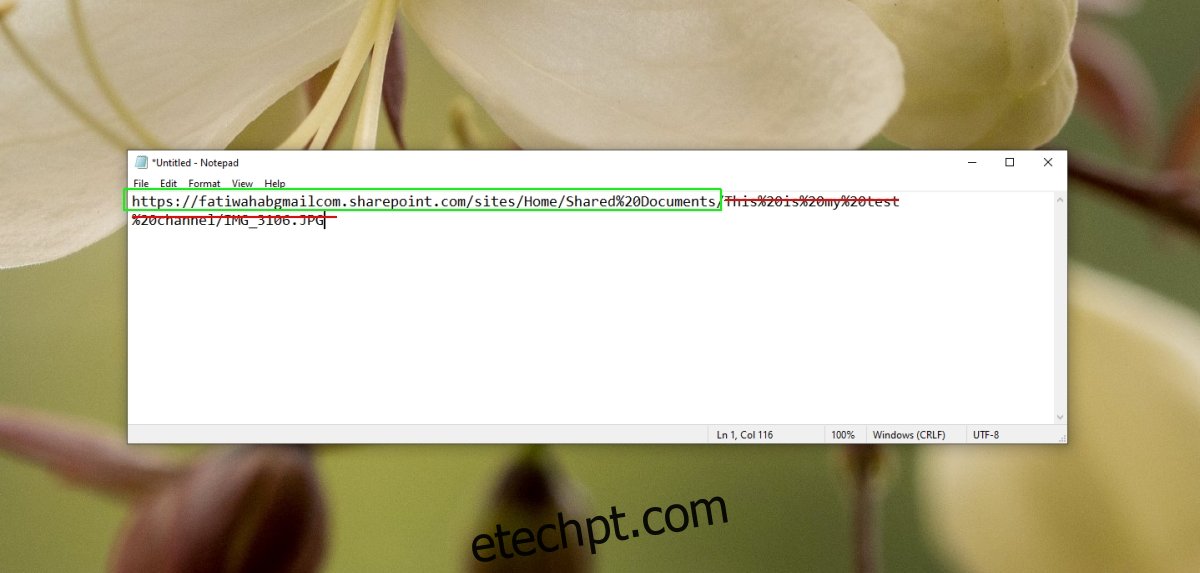
Microsoft Teams e administrador do Microsoft 365
Se você estiver usando a mesma conta para o Microsoft Teams que usa para o Microsoft 365, sua conta do Microsoft 365 pode ser o administrador. Se você não conseguir acessar o SharePoint com a conta do Microsoft Teams, precisará encontrar a conta de administrador do Microsoft 365.
Siga as etapas acima e obtenha o link para um arquivo.
No início do domínio, adicione admin @ seguido do nome do domínio até .com.
Insira este e-mail quando você visitar o Sharepoint.
Você precisará usar a opção de recuperação de senha para obter uma senha para o site.
Depois de redefinir a senha, use-a para entrar no Sharepoint.
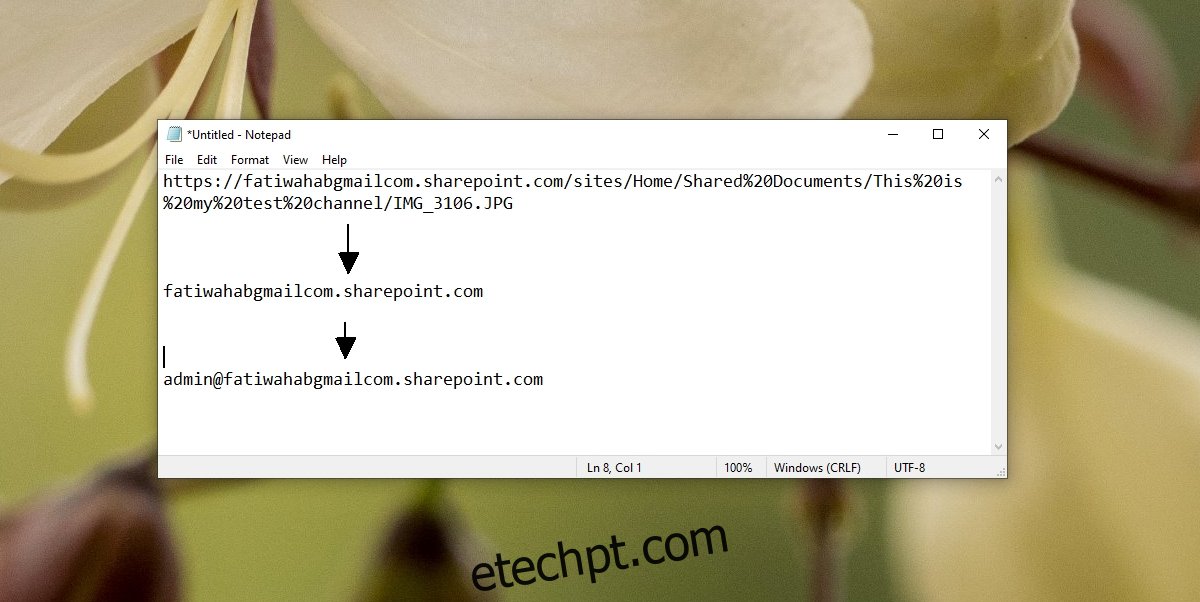
Acesse o Microsoft Teams SharePoint – Pago / Assinatura
Se você tiver uma conta paga do Microsoft Teams, acessar o site do Sharepoint é muito mais fácil e direto.
Visite o centro de administração do Microsoft Teams.
No painel à esquerda, selecione Sharepoint.
Faça login novamente se for solicitado.
Selecione sua equipe em Sites.
Vá para Documentos para acessar os arquivos compartilhados em vários canais.
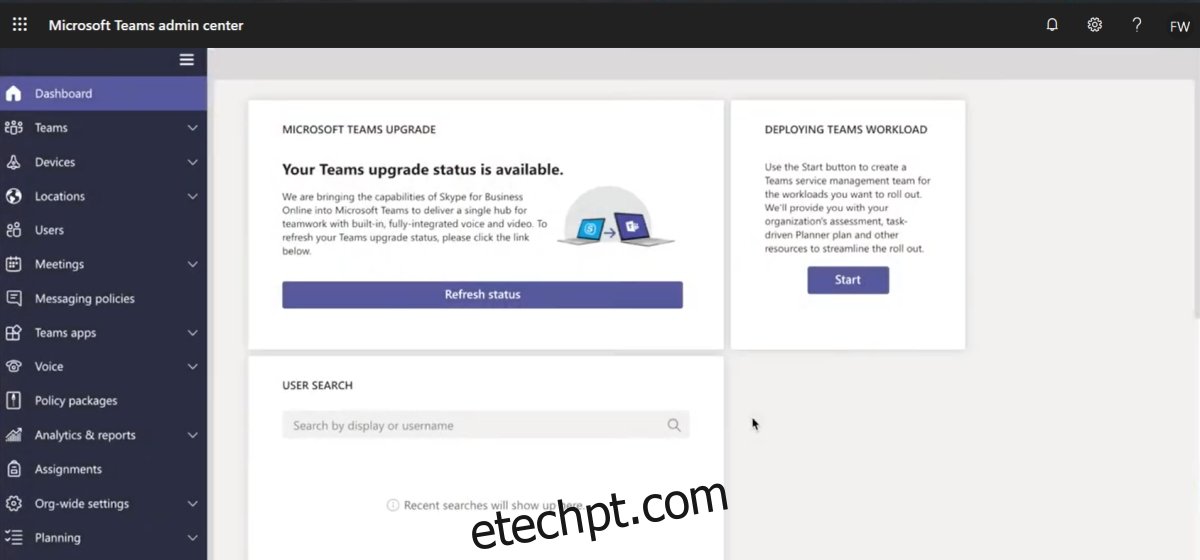
Conclusão
O site do SharePoint é uma ótima maneira de gerenciar usuários e documentos para uma equipe. Ele oferece uma visão muito mais abrangente de tudo, mas também fornece um controle considerável sobre tudo, mais do que o que você encontrará no aplicativo Microsoft Teams. O Microsoft Teams é a interface do usuário que permite usar o aplicativo, mas o Sharepoint é a área administrativa que permite gerenciá-lo.